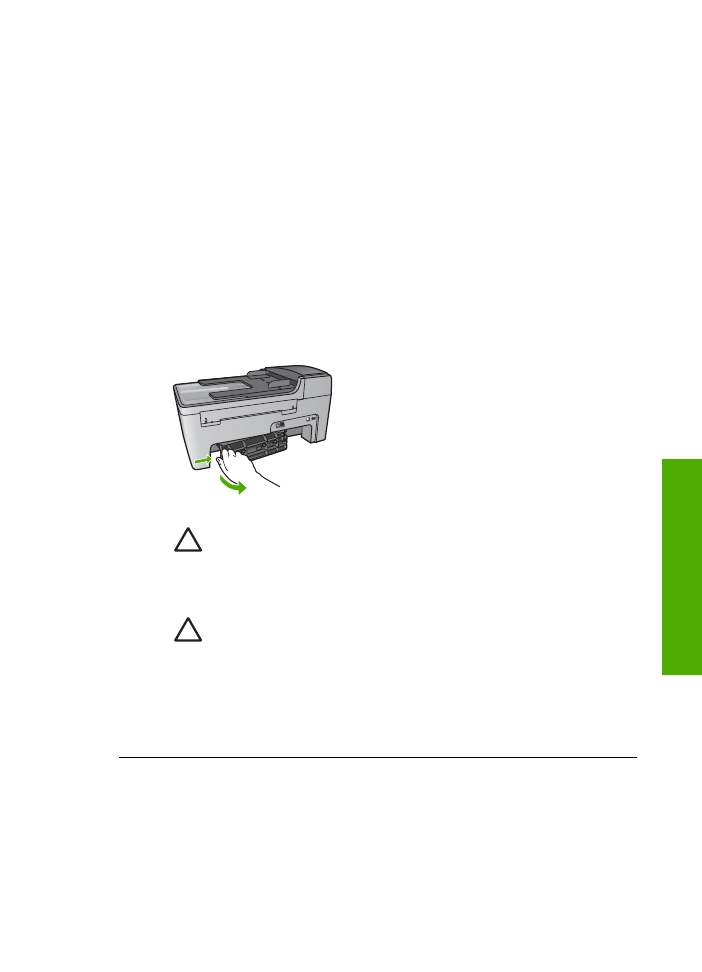
Papír hibaelhárítás
A papírelakadás elkerülése érdekében mindig a HP All-in-One készülékhez javasolt
papírtípust használjon. A javasolt papírok listáját megtalálja a képernyőn megjelenő
HP Image Zone súgó
témaköreiben, valamint ezen a címen:
www.hp.com/support
.
Az adagolótálcába ne töltsön be deformálódott vagy meggyűrődött papírt, vagy gyűrött
vagy tépett szélű papírt. További tudnivalók:
Papír betöltése
.
Ha a papír mégis elakad a készülékben, kövesse az alábbi utasításokat a papírelakadás
megszüntetésére.
A papír elakadt a HP All-in-One készülékben
Megoldás
1.
Az ajtó kioldásához nyomja össze a hátsó tisztítójárat bal oldalán füleket. Az
ajtót a HP All-in-One készülékből kihúzva távolítsa el.
Vigyázat!
Ha az elakadt papírt a HP All-in-One eleje felől próbálja
eltávolítani, azzal a nyomtatómű károsodását okozhatja. A
papírelakadást mindig a hátsó tisztítójáraton keresztül szüntesse meg.
2.
Óvatosan húzza ki a papírt a görgők közül.
Vigyázat!
Ha az eltávolítás során a papír elszakad, ellenőrizze, hogy
a görgők és kerekek között nem maradtak-e papírdarabok a készülék
belsejében. Ha nem távolítja el a összes papírmaradványt a HP All-in-
One készülékből, a papír továbbra is el fog akadni.
3.
Cserélje ki a hátsó tisztítójárat ajtaját. Óvatosan tolja előre az ajtót, míg az a
helyére nem pattan.
4.
Az aktuális munka folytatásához nyomja meg az
OK
gombot.
Felhasználói kézikönyv
99
H
ibaelhá
rí
tás
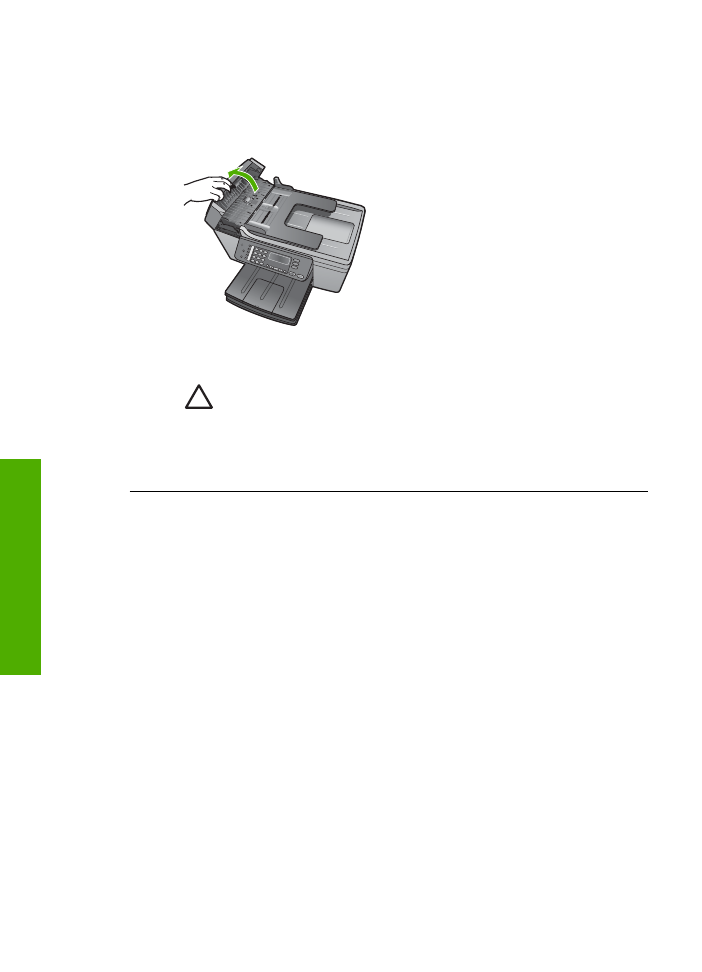
Papírelakadás az automatikus lapadagolóban
Megoldás
1.
Emelje fel az automatikus lapadagoló fedelét.
2.
Óvatosan húzza ki a papírt a görgők közül.
Vigyázat!
Ha az eltávolítás során a papír elszakad, ellenőrizze, hogy
a görgők és kerekek között nem maradtak-e papírdarabok a készülék
belsejében. Ha nem távolítja el a összes papírmaradványt a HP All-in-
One készülékből, a papír továbbra is el fog akadni.
3.
Csukja be az automatikus lapadagoló fedelét.
Az automatikus lapadagoló túl sok lapot húz be, vagy egy lapot sem húz be
Ok
Az automatikus lapadagolóban tisztításra szorul az elválasztó vagy a görgők.
Hosszabb használat, illetve kézírásos vagy sok tintát tartalmazó eredetik
másolásakor grafit, viasz és tinta tapadhat a görgőkhöz és az elválasztóhoz.
●
Ha az automatikus lapadagoló egyáltalán nem húzza be a lapokat, az
automatikus lapadagolóban található görgőket kell megtisztítani.
●
Ha az automatikus lapadagoló nem egyenként húzza be a lapokat, az
automatikus lapadagolóban található elválasztót kell megtisztítani.
Megoldás
Helyezzen egy-két nem használt, sima, fehér, teljes méretű papírt a
lapadagoló tálcába, és nyomja meg az
Indítás – Fekete
gombot, hogy a lapok
áthaladjanak az automatikus lapadagolón. A sima papír meglazítja és magára veszi
a szennyeződést a görgőkről és az elválasztóról.
Ha a probléma továbbra is fennáll, vagy az automatikus lapadagoló nem húzza be
a sima papírt, külön is megtisztíthatja a görgőket és az elválasztót.
A görgők és az elválasztó megtisztítása
1.
Emelje fel az automatikus lapadagoló fedelét.
A görgők és az elválasztó az alábbi ábrán látható.
. 11 fejezet
100
HP Officejet 5600 All-in-One series
H
ibaelhá
rí
tá
s
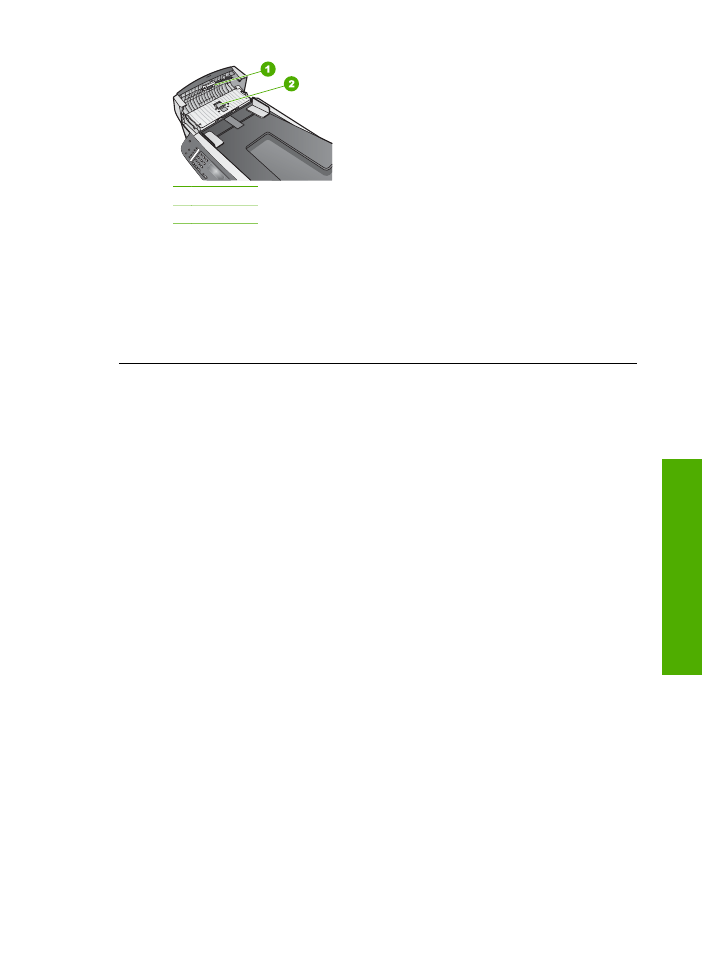
1 Görgők
2 Elválasztó
2.
Desztillált vízzel enyhén nedvesítsen meg egy tiszta, pihementes törlőruhát,
majd csavarja ki a fölösleges vizet.
3.
A megnedvesített törlőruhával tisztítsa meg a görgőket és az elválasztót.
4.
Ha a piszkolódás desztillált vízzel nem távolítható el, ismételje meg a fenti
eljárást izopropil-alkohollal.
5.
Csukja be az automatikus lapadagoló fedelét.